Cómo solucionar el error BSOD BGI_DETECTED_VIOLATION
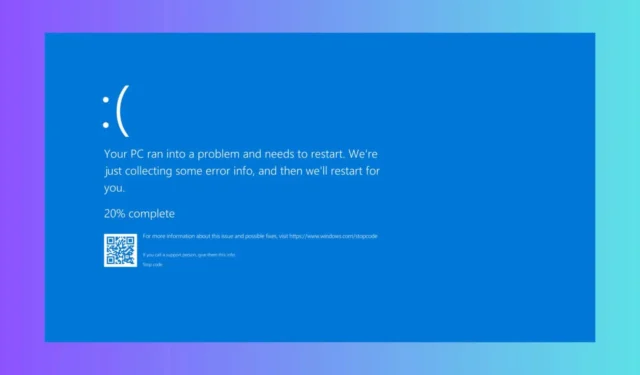
La BGI_DETECTED_VIOLATION tiene el valor 0x000000B1 y suele deberse a un controlador dañado o problemático. Antes de llevar a cabo las soluciones que se indican a continuación, desconecte todos los dispositivos externos, excepto el mouse y el teclado.
¿Cómo soluciono BGI_DETECTED_VIOLATION?
1. Desactivar el verificador de controladores
- Haga clic en el botón Inicio , escriba cmd y seleccione Ejecutar como administrador en los resultados para iniciar el Panel de control con derechos de administrador.
- Escriba verifier/reset y presione Enter. Esto restablecerá el verificador de controladores.
Restablecer el verificador de controladores obligará al sistema a ver los controladores con mayor precisión, lo que solucionará la pantalla azul de la muerte BGI_DETECTED_VIOLATION. Si no puede iniciar el sistema, puede ejecutar el símbolo del sistema a través de la pantalla de recuperación del sistema.
2. Actualiza tus controladores
- Presione Windows+ Xy seleccione Administrador de dispositivos .
- Busque cualquier dispositivo con un triángulo amarillo o un signo de exclamación.
- Haga clic con el botón derecho en el dispositivo problemático, seleccione Actualizar controlador y elija Buscar controladores automáticamente.
- Si hay una versión más nueva del controlador, el sistema la instalará.
Si eso no funciona, puede ir al sitio web del fabricante y descargar el controlador correcto para su dispositivo.
3. Ejecute el Comprobador de archivos del sistema (SFC) y DISM
- Haga clic en el botón Inicio , escriba cmd y seleccione Ejecutar como administrador en los resultados.
- Escriba sfc /scannow y presione Enter. Esto escaneará y reparará los archivos del sistema dañados.
- Una vez finalizado el análisis, escriba DISM /Online /Cleanup-Image /RestoreHealth y presione Enter.
Este es un problema del sistema, por lo que ejecutar los escaneos SFC y DISM reparará cualquier archivo dañado que pueda estar causando la pantalla azul de la muerte BGI_DETECTED_VIOLATION.
4. Compruebe si hay problemas de hardware
La pantalla azul de la muerte es una forma de detener los procesos que indican problemas de hardware. Por lo tanto, si ninguna de las soluciones anteriores funcionó, intente abrir la carcasa de la computadora y observe el interior para ver si no hay señales de daños y que todos los componentes estén conectados correctamente.
El polvo y los residuos pueden impedir el funcionamiento normal y provocar el sobrecalentamiento de los componentes. Por lo tanto, también puedes quitarles el polvo con cuidado y asegurarte de que todos los disipadores giran correctamente.
5. Restaurar el sistema a un punto anterior en el tiempo
Para hacer eso, escriba restaurar sistema en la búsqueda de Windows y presione Entrar, luego elija un punto de restauración anterior al incidente.
Con suerte, al usar las soluciones anteriores, se deshizo del BSoD BGI_DETECTED_VIOLATION y ahora su PS está funcionando bien.
Si tiene alguna pregunta o sugerencia, no dude en plantearla en los comentarios a continuación.



Deja una respuesta